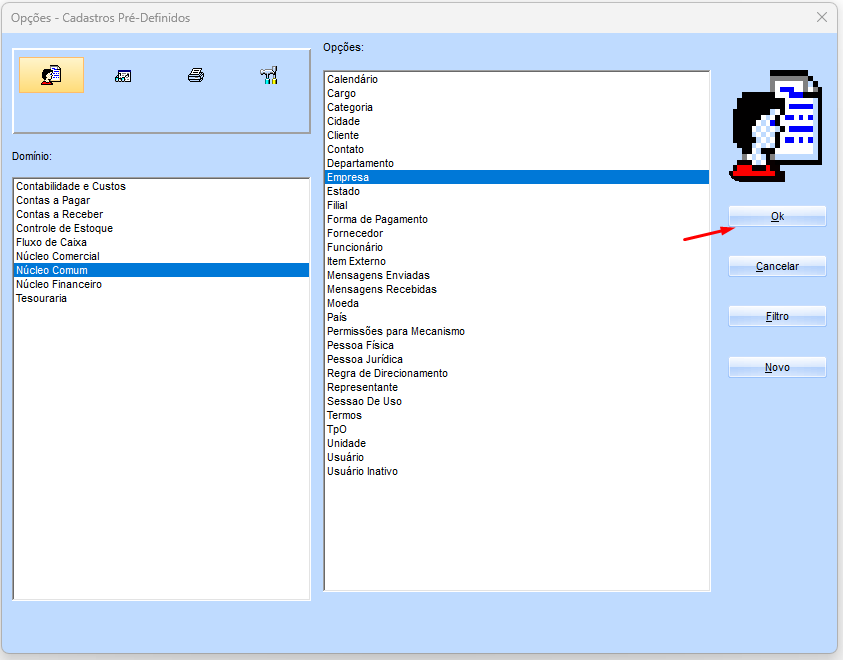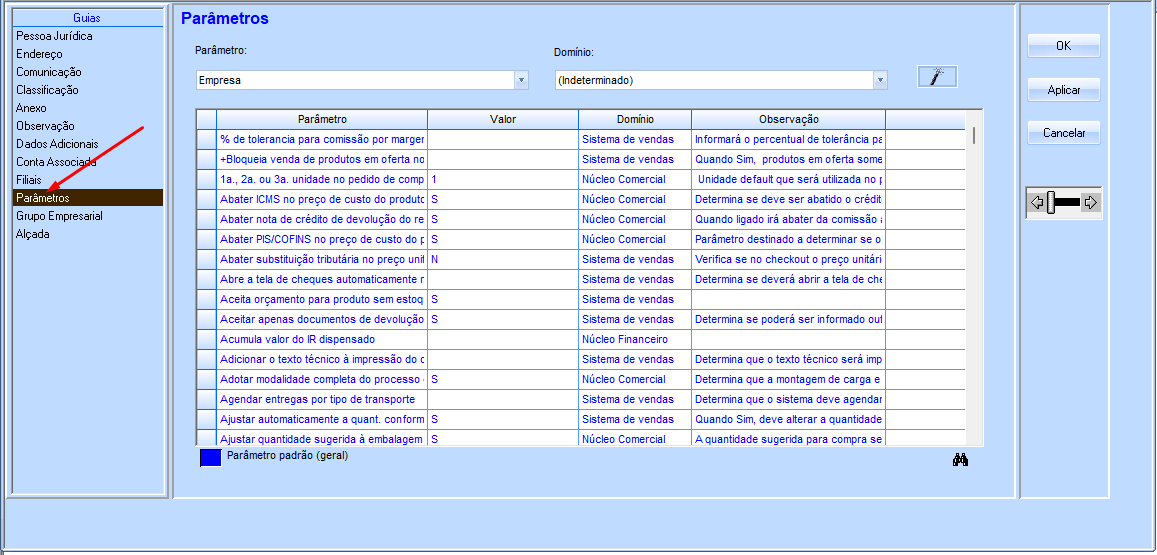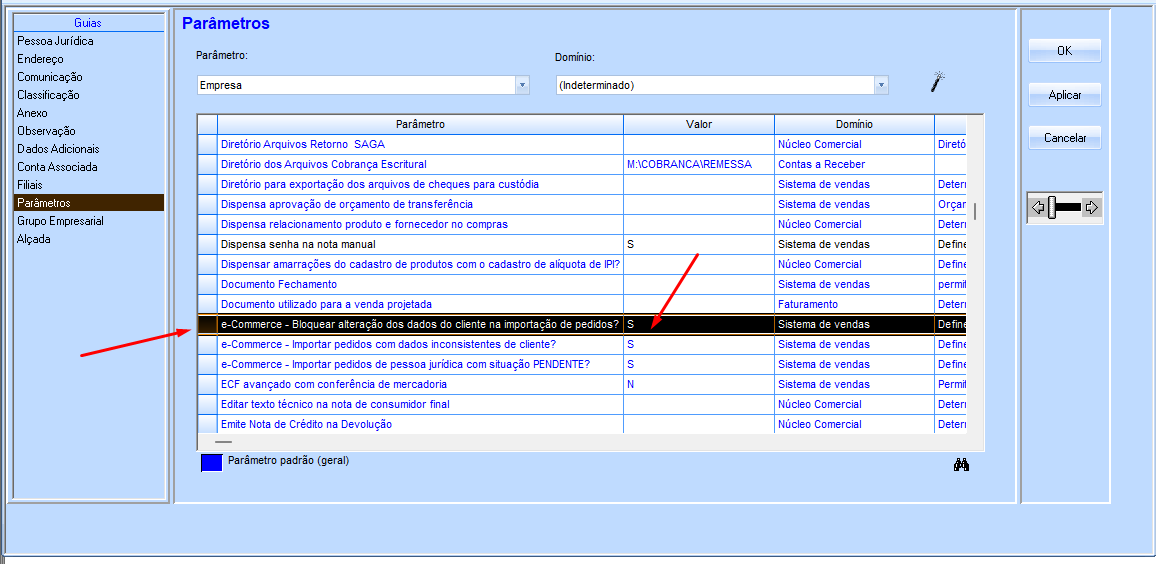Permitir alterar dados cadastrais de um pessoa física/jurídica já existente no sistema (importação de pedido e-commerce): mudanças entre as edições
Ir para navegação
Ir para pesquisar
(Criou página com '<span style="color:#43A4D1"><span style="font-family:poppins,sans-serif">'''Este artigo contém instruções para configuração das permissões aos cadastros no e-Commerce.'''</span> ==<span style="color:#43A4D1"><span style="font-family:poppins,sans-serif"><strong>Tutorial</strong></span></span>== ===<span style="color:#8A8A99"><span style="font-family:poppins,sans-serif">'''PASSO 1'''</span></span>=== Acessar o módulo Controle de Estoque - Sistemas - Administrador...') |
Sem resumo de edição |
||
| Linha 1: | Linha 1: | ||
<span style="color:#43A4D1"><span style="font-family:poppins,sans-serif">'''Este artigo contém instruções | <span style="color:#43A4D1"><span style="font-family:poppins,sans-serif">'''Este artigo contém instruções que define se a importação de pedidos do e-commerce vai bloquear ou não alteração de dados cadastrais dos clientes já existentes.'''</span> | ||
==<span style="color:#43A4D1"><span style="font-family:poppins,sans-serif"><strong>Tutorial</strong></span></span>== | ==<span style="color:#43A4D1"><span style="font-family:poppins,sans-serif"><strong>Tutorial</strong></span></span>== | ||
===<span style="color:#8A8A99"><span style="font-family:poppins,sans-serif">'''PASSO 1'''</span></span>=== | ===<span style="color:#8A8A99"><span style="font-family:poppins,sans-serif">'''PASSO 1'''</span></span>=== | ||
Acessar o módulo | Acessar o módulo Masteren/Cadastro/Núcleo Comum/Empresa | ||
[[Arquivo: | |||
[[Arquivo:Imagem084.png]] | |||
===<span style="color:#8A8A99"><span style="font-family:poppins,sans-serif">'''PASSO 2'''</span></span>=== | ===<span style="color:#8A8A99"><span style="font-family:poppins,sans-serif">'''PASSO 2'''</span></span>=== | ||
Localizada a empresa, clique na guia Parâmetros e carregue os mesmos | |||
[[Arquivo: | |||
[[Arquivo:Imagem085.png]] | |||
===<span style="color:#8A8A99"><span style="font-family:poppins,sans-serif">'''PASSO 3'''</span></span>=== | ===<span style="color:#8A8A99"><span style="font-family:poppins,sans-serif">'''PASSO 3'''</span></span>=== | ||
Localize o parâmetro '''e-Commerce - Bloquear alteração dos dados do cliente na importação de pedidos?''' | |||
[[Arquivo:Imagem087.png]] | |||
===<span style="color:#8A8A99"><span style="font-family:poppins,sans-serif">'''PASSO 4'''</span></span>=== | |||
No campo valor, define se a importação de pedidos do e-commerce vai bloquear alteração de dados cadastrais dos clientes já existentes. Somente dados que não existem serão adicionados. Valores válidos: S ou N | |||
[[Categoria:E-commerce]] | [[Categoria:E-commerce]] | ||
Edição atual tal como às 09h38min de 17 de março de 2025
Este artigo contém instruções que define se a importação de pedidos do e-commerce vai bloquear ou não alteração de dados cadastrais dos clientes já existentes.
Tutorial
PASSO 1
Acessar o módulo Masteren/Cadastro/Núcleo Comum/Empresa
PASSO 2
Localizada a empresa, clique na guia Parâmetros e carregue os mesmos
PASSO 3
Localize o parâmetro e-Commerce - Bloquear alteração dos dados do cliente na importação de pedidos?
PASSO 4
No campo valor, define se a importação de pedidos do e-commerce vai bloquear alteração de dados cadastrais dos clientes já existentes. Somente dados que não existem serão adicionados. Valores válidos: S ou N